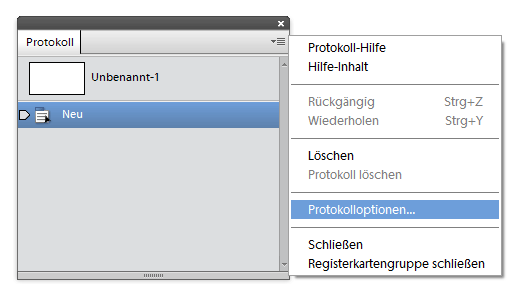Unterstützt von Photoshop Elements 11 und höher
Hinzugefügt
in ElementsXXL 1.0, erweitert in 2.0
![]()
Unten in der Werkzeugleiste unterhalb der zwei Farbkästchen werden zwei Symbole eingefügt: ein Maskierungsmodus-Symbol und ein Werkzeuge-Symbol. Sie können auf das Maskierungsmodus-Symbol klicken, um den Maskierungsmodus zu starten und erneut darauf klicken, um ihn zu beenden. Wenn Sie es doppelklicken, wird der Maskierungsmodus aktiviert und gleichzeitig der Maskierungsoptionen-Dialog angezeigt. Ein Klick auf das Werkzeuge-Symbol zeigt das Werkzeuge-Untermenü des Bearbeiten-Menüs an, welches verschiedene zusätzliche Werkzeuge bietet.
Unterstützt von Photoshop Elements 11 und höher
In ElementsXXL 4.0
hinzugefügt, erweitert in 5.0
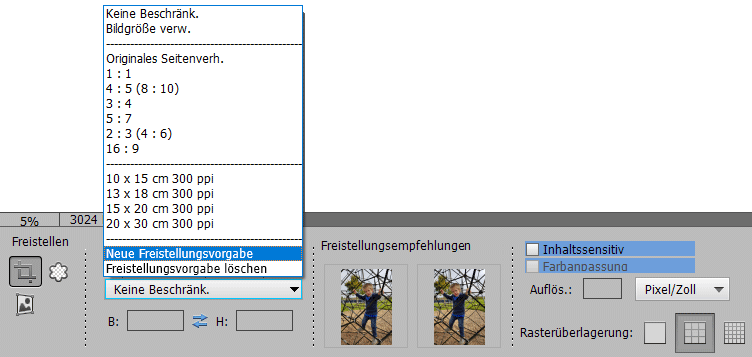
ElementsXXL fügt dem WZ-Optionen-Fenster des Freistellen-Werkzeugs drei neue Kästchen sowie ein Vorgaben-Kombinationsfeld hinzu. Das neue Kästchen "Inhaltssensitiv" (von der Kombinationsfeld-Liste im Screenshot oben verdeckt) füllt automatisch leere oder transparente Bereiche mit Bildinhalt. Diese leeren oder transparenten Bildbereiche kommen dann vor, wenn ein Teil des Freistellungsrahmens außerhalb der Bildgrenzen platziert ist. Das Deaktivieren des Kästchens "Außerh. lieg. Pixel löschen" stellt sicher, dass die beschnittenen Bildbereiche nur ausgeblendet und nicht gelöscht werden. Sie können diese ausgeblendeten Bildbereiche wieder sichtbar machen, indem Sie den Menüpunkt "Bild > Skalieren > Alles einblenden" verwenden. Ein aktiviertes Kästchen Farbanpassung drängt den inhaltssensitiven Algorithmus zum Anpassen der Farben, somit löst es nur eine Variante des inhaltssensitiven Algorithmus aus.
Das neue Vorgabenkombinationsfeld bietet verschiedene Vorgaben und ermöglicht auch eigenen Freistellungsvorgaben zu speichern und zu löschen. Der Punkt Keine Beschränk. erlaubt Ihnen, einen Freistellungsrahmen auf dem Bild ohne Einschränkungen zu zeichnen. Der Punkt Bildgröße verw. füllt die Textboxen B(reite) und H(öhe) mit der aktuellen Bildgröße, so dass der freigestellte Bereich auf die ursprüngliche Pixelabmessung vergrößert wird. Der Punkt Originales Seitenverh. zeigt einen Freistellungsrahmen an und arretiert dessen Seitenverhältnis um sicher zu stellen, dass das beschnittene Bild die gleichen Proportionen wie das ursprüngliche Bild hat. Die nächsten sechs Kombinationsfeldeinträge bieten Seitenverhältnisse und die darauf folgenden vier Einträge bekannte Fotodruckformate in Inch oder Zentimetern, je nach Ihren Systemeinstellungen.
Letztendlich zeigt der Neue Freistellungsvorgabe-Eintrag einen Dialog zum Eingeben eines Namens für die Freistellungsvorgabe. Eine Vorgabe wird nur dann gespeichert, wenn mindestens die B- und H-Textfelder Werte enthalten. Um eine Druckgröße als Vorgabe zu speichern, sollten Sie auch etwas ins Textfeld Auflös. eingeben, z.B. 300 Pixel/Zoll für die übliche Auflösung. Um Seitenverhältnis als Vorgabe zu speichern, wählen Sie erst eine der Seitenverhältnisvorgaben und verändern dann die Werte in den B- und H-Textfeldern. Dies ist notwendig, da Photoshop Elements eingegebene Seitenverhältniswerte standardmäßig in Pixelwerte umwandelt. Die Auswahl einer Seitenverhältnisvorgabe setzt die B und H-Textfelder auf einen "Seitenverhältnis-Modus". Jedoch, gibt es leider in Photoshop Elements 11 & 12 keinen "Seitenverhältnis-Modus", daher müssen das Kästchen "Als Seitenverhältnis speichern" auf dem Neue-Freistellungsvorgabe-Dialog aktivieren, damit die B- und H-Werte Seitenverhältnisvorgabe gespeichert werden.
Neu gespeicherte Vorgaben werden im Vorgabenkombinationsfeld angezeigt (über dem Eintrag Neue Freistellungsvorgabe) und können von dort aus angewendet werden. Um eine oder alle davon wieder zu löschen, können Sie den Punkt Freistellungsvorgabe löschen verwenden. Dies zeigt einen Dialog an, in dem Sie die Vorgabe wählen können, die Sie löschen möchten oder wählen Sie "Alle Freistellungsvorgaben" aus, um alle Ihre Vorgaben zu löschen.
Bitte beachten Sie:
In Photoshop Elements 13 &14 müssen Sie den Freistellrahmen mittels
der Esc-Taste verschwinden lassen, damit die Punkte Neue Freistellungsvorgabe
und Freistellungsvorgabe löschen funktionieren.

ElementsXXL fügt ebenso den WZ-Optionen des Transformieren-Werkzeugs das Kästchen "Inhaltssensitiv" hinzu, welches mit dem Tastaturkürzel Ctrl + T oder mit verschiedenen Menüpunkten in den Untermenüs "Drehen", "Transformieren" und "Skalieren" des Bildmenüs aufgerufen werden kann. Durch das Aktivieren des Kästchens Farbanpassung passt der inhaltssensitive Algorithmus die Farben an, somit wir praktisch einen anderer inhaltssensitiver Algorithmus verwendet. Diese Features funktionierten nur in in Photoshop Elements 13 und höher.
In Photoshop Elements 15 und höher werden auch "Inhaltssensitiv" und "Farbanpassung" Kästchen dem WZ-Optionen-Fenster des Perspektivischen-Freistellen-Werkzeugs hinzugefügt. Wenn es aktiviert ist, werden automatisch leere oder transparente Bereiche mit Bildinhalt gefüllt.
Sie finden auch eine "Mehr Optionen" Schaltfläche im WZ-Optionen-Fenster von 22 unterschiedlichen Werkzeugen, die einen Pinsel verwenden, z.B. die Werkzeuge "Schnellauswahl", "Auswahlpinsel", "Reparaturpinsel", "Pinsel", "Kopierstempel", "Schwamm", "Abwedler" und "Brennen" sowie "Radiergummi" oder "Buntstift". Beim Klicken auf diese Schaltfläche wird das Pinsel-Bedienfeld angezeigt, welches viele neue Optionen zum Anpassen des Pinsels bietet, der vom Werkzeug verwendet wird.
Zu guter Letzt wird noch ein Fluss-Regler dem WZ-Optionen-Fenster des Pinsel-, Kopierstempel-, Musterstempel und Radier-Werkzeug hinzugefügt. Dieser Regler hat einen ähnlichen Effekt wie der Deckkraft-Regler, aber er bestimmt, wie viel Farbe aus der Pinselspitze fließt. Diese Fluss-Eigenschaft erlaubt ein feineres Ergebnis als die Deckkraft, wenn Sie eine Linie mit mehreren Pinselstriche aufbauen möchten.
Unterstützt von
Photoshop Elements 11 und höher
In ElementsXXL
1.0 hinzugefügt, erweitert in 2.0, überarbeitet in 9.0
![]()
ElementsXXL bietet zwei Symbolleisten in der oberen Leiste unter den Hauptmenüs. Eine wird rechts neben dem Öffnen-Dropdown-Menüs angezeigt. Die andere befindet sich rechts neben dem Expert-Button und ist etwas weniger breit. Je breiter das Fenster von Photoshop Elements ist, desto mehr Platz haben die Symbole. Bei einem zu kleinen Fenster sind einige von ihnen möglicherweise nicht sichtbar.
Das Zahnrad-Symbol jeder Symbolleiste zeigt ein Menü zum Umschalten zwischen verschiedenen Symbolleisten an. Halten Sie den Mauszeiger einige Sekunden über einem Symbol, um einen Hinweis zu seiner Funktionalität anzuzeigen.
Bisher bot ElementsXXL nur drei Dropdown-Menüs namens Skript, Aktionen und Rendern. Sie werden jetzt als Symbole auf der linken Seite der Symbolleiste "Skripte & Filter" angezeigt und sind umrahmt, was darauf hinweist, dass durch Klicken auf sie ein Menü angezeigt wird. Sie zeigen die Untermenüs Skripte sowie Aktionen des Datei-Menüs. Außerdem das Rendern-Untermenü des Bild-Menüs an. Sie ermöglichen Ihnen einen viel schnelleren Zugriff und die Ausführung von Skripten und Aktionen sowie die Verarbeitung von 16-Bit-Bildern mit Smartfiltern und Ebenen. Weitere Informationen zu diesen Menübefehlen finden Sie in den Untermenüs Skripte, Aktionen und Rendern.
Darüber hinaus bietet die Symbolleiste "Skripte & Filter" Symbole der beliebtesten Filter zum Bearbeiten von Fotos. Die Symbolleiste "Kreative Filter" zeigt Symbole von Filtern zum Erzeugen von Spezialeffekten an. Die Transformieren-Symbolleiste enthält Symbole zum Drehen, Spiegeln, Zuschneiden und Ändern der Bildgröße. Die Auswahl-Symbolleiste bietet Symbole mit nützlichen Funktionen, die Sie im Auswahl-Menü finden. Mit der Bildmodus-Symbolleiste können Sie Bilder schnell in RGB konvertieren, zwischen 8 und 16 Bit pro Kanal wechseln, Farbkanäle auswählen und zwischen Farbprofilen konvertieren.
Mit der Datei-Symbolleiste können Sie Dateien öffnen, neue Bilder erstellen, Ebenen in andere Dokumente kopieren sowie Dateien speichern, drucken und schließen. Die Symbolleiste "Bedienfelder & Einstellungen" bietet Symbole zum Ausführen verschiedener Bedienfelder und zum Anzeigen von Einstellungsdialogen. Die unteren Einträge funktionieren nur, wenn Sie auch die AdjustShop und LayerShop Plugins installiert haben. Falls ja, können Sie die nützlichsten Funktionen von AdjustShop und LayerShop schnell ausführen.
Unterstützt von Photoshop Elements 11 und höher
Hinzugefügt
in ElementsXXL 1.0, erweitert in 2.0, 3.0 und 4.0
Abhängig von der Version von Photoshop Elements werden oben oder unten im Ebenen-Bedienfeld zwei oder drei Symbole hinzugefügt. Zudem löst das Anklicken verschiedener Bereiche eines Ebeneneintrags bestimmte Funktionen aus.
Hier können Sie einen Screenshot sehen, der verdeutlicht, welche Funktionen Elements XXL dem Ebenen-Bedienfeld hinzufügt und welche Bereiche angeklickt werden können:
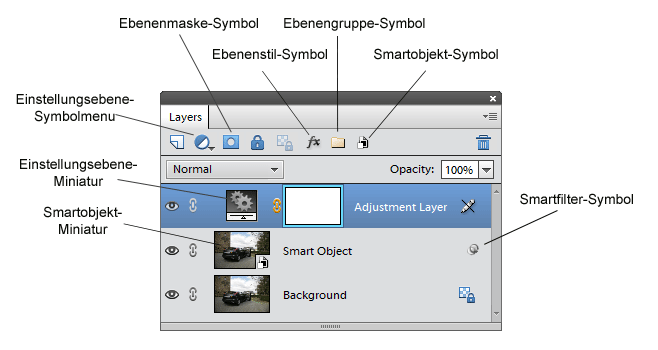
Ebenenmaske-Symbol
ElementsXXL liefert zusätzliche Funktionen für das Ebenenmaskensymbol. Das Anklicken des Ebenenmaskensymbols fügt der ausgewählten Ebene eine Ebenenmaske hinzu. Wenn dabei eine Auswahlmarkierung existiert, wird diese in die Ebenenmaske aufgenommen. Wenn Sie die Ctrl-Taste bei vorhandener Auswahlmarkierung gedrückt halten während Sie auf das Ebenenmaskensymbol klicken, wird eine Vektormaske anstatt einer Ebenenmaske erstellt. Wenn Sie (zusätzlich) die Alt-Taste gedrückt halten, wird eine umgekehrte Auswahl in die Ebenenmaske hinein gezeichnet oder als Vektormaske hinzugefügt. Dasselbe können Sie tun, wenn mehrere Ebenen ausgewählt sind. Wenn eine Auswahl vorhanden ist, wird diese dann jeder Ebenen- oder Vektormaske hinzugefügt.
Schauen Sie sich die Ebenenmaske- und Vektormaske-Untermenüs der Ebenen-Menü-Seite für weitere Informationen an.
Ebenenstil-Symbol
Klicken Sie auf das "fx"-Symbol um die Stileinstellungen zum Hinzufügen oder Bearbeiten von Ebeneneffekten anzuzeigen. Wenn die Hintergrundebene ausgewählt ist, werden Sie gebeten, sie in eine Ebene zu konvertieren.
Ebenengruppe-Symbol
Dieses Symbol wird nur in Photoshop Elements 11-14 von ElementsXXL hinzugefügt. In Photoshop Elements 15 und höher ist es bereits enthalten. Das Anklicken dieses Symbol bettet alle ausgewählten Ebenen in eine Ebenengruppe ein. Wenn bereits eine Ebenengruppe ausgewählt ist, wird die Ebenengruppe aufgelöst und die eingebetteten Ebenen werden wieder sichtbar. In Photoshop Elements 11-14 müssen Sie die Gruppierung aufheben, um die Ebenen einer Ebenengruppe zu bearbeiten. Dann können Sie die Ebenengruppe erneut erstellen. Siehe Ebenen gruppieren / Ebenengruppierung aufheben im Ebenen-Menü.
Smartobjekt-Symbol
Sie können das Smartobjektsymbol anklicken, um die ausgewählten Ebene in ein Smartobjekt zu verwandeln. Wenn die ausgewählte Ebene bereits ein Smartobjekt ist und Sie dieses Symbol anklicken, dann erscheint das Smartfilter-Bedienfeld. Wenn ein oder mehrere Smartfilter bereits angewendet wurden, erscheint das Smartfilter-Bedienfeld mit aktivierter Bearbeiten-Registerkarte.
Um die Filtermaske eines Smartobjekts auszuwählen oder um die Filtermaskenauswahl aufzuheben, halten Sie die Alt-Taste gedrückt und klicken Sie auf das Smartobjekt-Symbol. Alternativ können Sie auch die Miniatur im Ebenen-Bedienfeld klicken, um die Filtermaskenauswahl aufzuheben. Wenn "Filtermaske" in der Registerkarte oder Titelleiste des aktuellen Dokuments steht, können Sie sicher sein, daß die Filtermaske ausgewählt ist.
Smartfilter-Symbol
Wenn ein Smartobjekt mindestens einen angewendeten Smartfilter besitzt, können Sie ein Filtersymbol rechts im Ebeneneintrag im Ebenenbedienfeld sehen. Klicken Sie darauf, damit das Smartfilter-Bedienfeld mit aktivierter Bearbeiten-Registerkarte erscheint. Dort können Sie die Smartfilter bearbeiten.
Einstellungsebene-Symbolmenü
Die neuen Einstellungsebenen, die ElementsXXL dem Untermenü Ebene > Neue Einstellungsebene hinzufügt, werden ebenfalls dem Menü des Einstellungsebenensymbols beigefügt. Hier können Sie Einstellungsebenen schneller erstellen.
Beim Doppelklick auf die Miniatur einer Einstellungsebene, die von ElementsXXL hinzugefügt wurde, erscheint ein Dialog mit den Filtereinstellungen (genau wie dies bei bereits eingebauten Einstellungsebenen der Fall ist, die von Photoshop Elements selbst bereit gestellt werden). In diesem Dialog können Sie die Parameter einer Einstellungsebene ändern, wie auf der Ebene-Menü-Seite beschrieben.
Sie können die Filtermaskenauswahl eines Smartobjekts aufheben, indem Sie die Miniatur eines Smartobjektes anklicken, auf das ein oder mehrere Smartfilters angewendet wurden. Wenn Sie die Alt-Taste gedrückt halten und auf die Miniatur klicken, wird die Filtermaske als Graustufenbild angezeigt und kann als solches editiert werden. Klicken Sie nochmals die Miniatur des Smartobjektes (mit oder ohne Alt-Taste), um das Ursprungsbild wieder zu sehen.
Wenn Sie auf die Miniatur eines Smartobjektes doppelklicken, können Sie den Inhalt eines Smartobjektes bearbeiten. Wenn das Smartobjekt eine eingebettete Rohdatei enthält, wird der Adobe Camera Raw-Dialog angezeigt und Sie können dessen Werte neu anpassen. Wenn das Smartobjekt eine normale Bilddatei enthält, werden die Inhalte des Smartobjekts als neues Dokument geöffnet. Nach dem Bearbeiten wählen Sie Datei > Speichern aus dem Menü, um die Änderungen in das Smartobjekt zu übernehmen und dann schließen Sie das Dokument. Lesen Sie den Inhalt bearbeiten-Menüpunkt für weitere Informationen.
Doppelklicken Sie die Miniatur einer normalen Ebene, um das Kanäle-Bedienfeld anzuzeigen. Doppelklicken Sie die Miniatur einer Ebenenmaske oder Vektormaske, um das Eigenschaften-Bedienfeld erscheinen zu lassen.
Unterstützt von Photoshop Elements 11 und höher
Erweitert in ElementsXXL
5.0
Wenn Sie irgendwo oder auf einen Ebeneneintrag im Ebenenbedienfeld rechtsklicken, erscheint ein Kontextmenü mit verschiedenen Menüpunkten. Abhängig von der ausgewählten Ebene fügt ElementsXXL bis zu 24 seiner eigenen Befehle unten in diesem Menü hinzu. Dies macht Ihnen diese Befehle schneller zugänglich als über das Ebenenmenü in der Menüleiste.
Hier ist eine Liste der angezeigten Menüeinträge:
Unterstützt von Photoshop Elements 11 und höher
Hinzugefügt
in ElementsXXL 1.0
Das Menü des Protokollbedienfelds bietet einen "Protokoll-Optionen"-Menüpunkt, der die Protokollseite des ElementsXXL-Voreinstellungsdialogs anzeigt. Diese Optionen können verwendet werden, um das Verhalten des Protokollbedienfelds zu ändern. Für weitere Informationen lesen Sie bitte unter Voreinstellungen > ElementsXXL nach.